iOS開發UI篇—UIWindow簡單介紹
iOS開發UI篇—UIWindow簡單介紹
一、簡單介紹
UIWindow是一種特殊的UIView,通常在一個app中只會有一個UIWindow
iOS程序啟動完畢後,創建的第一個視圖控件就是UIWindow,接著創建控制器的view,最後將控制器的view添加到UIWindow上,於是控制器的view就顯示在屏幕上了
一個iOS程序之所以能顯示到屏幕上,完全是因為它有UIWindow。也就說,沒有UIWindow,就看不見任何UI界面
補充:UIWindow是創建的第一個視圖控件(創建的第一個對象是UIapplication)如下圖:

添加

先創建UIwindow,再創建控制器,創建控制器的view,然後將控制器的view添加到UIWindow上。
文檔中關於該部分的解釋:

二、UIWindow的創建過程
1.簡單說明
創建一個空的項目,就可以看到UIWindow是怎麽出來的了。在程序啟動完畢之後就會調用一次,創建過程如下:

提示:應用程序啟動之後,先創建Application,再創建它的代理,之後創建UIwindow。UIWindow繼承自UIview。
2.把view添加到uiwindow
創建一個控制器,把view添加到uiwindow上面(有兩種方式)
(1)直接將控制器的view添加到UIWindow中,並不理會它對應的控制器
[self.window addsubview:vc.view];
(2)設置uiwindow的根控制器,自動將rootviewcontroller的view添加到window中,負責管理rootviewcontroller的生命周期
[self.window.rootviewcontroller=vc];
兩個方法的區別:
以後的開發中,建議使用(2).因為方法(1)存在一些問題,比如說控制器上面可能由按鈕,需要監聽按鈕的點擊事件,如果是1,那麽按鈕的事件應該由控制器來進行管理。但控制器是一個局部變量,控制器此時已經不存在了,但是控制器的view還在,此時有可能會報錯。註意:方法執行完,這個控制器就已經不存在了。
問題描述1:當view發生一些事件的時候,通知控制器,但是控制器已經銷毀了,所以可能出現未知的錯誤。
問題描述2:添加一個開關按鈕,讓屏幕360度旋轉(兩者的效果不一樣)。當發生屏幕旋轉事件的時候,UIapplication對象會將旋轉事件傳遞給uiwindow,uiwindow又會將旋轉事件傳遞給它的根控制器,由根控制器決定是否需要旋轉
UIapplication->uiwindow->根控制器(第一種方式沒有根控制器,所以不能跟著旋轉)。
提示:不通過控制器的view也可以做開發,但是在實際開發中,不要這麽做,不要直接把view添加到UIWindow上面去。因為,難以管理。
3.在有storyboard的項目中,UIWindow是如何創建的?
為什麽創建一個storyboard,沒有看到創建uiwindow的過程?
它其實是把創建UIWindow的過程給屏蔽起來了。可以把代理的UIWindow的屬性的值打印出來NSLog(@“window=%p”,self.window);打印出來確實是有值的,說明確實創建了UIWindow.不僅創建了UIWindow,默認還創建了UIWindow對應的控制器,也可以打印進行查看。NSLog(@“%@“,self.window.rootviewcontroller);
有storyboard的項目中的創建過程:
當用戶點擊應用程序圖標的時候,先執行Main函數,執行UIApplicationMain(),根據其第三個和第四個參數創建Application,創建代理,並且把代理設置給application(看項目配置文件info.plist裏面的storyboard的name,根據這個name找到對應的storyboard),開啟一個事件循環,當程序加載完畢,他會調用代理的didFinishLaunchingWithOptions:方法。在調用didFinishLaunchingWithOptions:方法之前,會加載storyboard,在加載的時候創建一個window,接下來會創建箭頭所指向的控制器,把該控制器設置為UIWindow的根控制器,接下來再將window顯示出來,即看到了運行後顯示的界面。(提示:關於這部分可以查看story的初始化的文檔)

三、如何獲取window?
1.主窗口和次窗口
【self.window makekeyandvisible】讓窗口成為主窗口,並且顯示出來。有這個方法,才能把信息顯示到屏幕上。
因為Window有makekeyandvisible這個方法,可以讓這個Window憑空的顯示出來,而其他的view沒有這個方法,所以它只能依賴於Window,Window顯示出來後,view才依附在Window上顯示出來。
【self.window make keywindow】//讓uiwindow成為主窗口,但不顯示。
2.獲取UIwindow
(1)[UIApplication sharedApplication].windows 在本應用中打開的UIWindow列表,這樣就可以接觸應用中的任何一個UIView對象(平時輸入文字彈出的鍵盤,就處在一個新的UIWindow中)
(2)[UIApplication sharedApplication].keyWindow(獲取應用程序的主窗口)用來接收鍵盤以及非觸摸類的消息事件的UIWindow,而且程序中每個時刻只能有一個UIWindow是keyWindow。
提示:如果某個UIWindow內部的文本框不能輸入文字,可能是因為這個UIWindow不是keyWindow
(3)view.window獲得某個UIView所在的UIWindow
四、四大對象的關系圖

五、主窗口和次窗口說明
代碼:
// 程序啟動完畢之後就會調用一次
- (BOOL)application:(UIApplication *)application didFinishLaunchingWithOptions:(NSDictionary *)launchOptions
{
// 1.創建UIWindow
self.window = [[UIWindow alloc] initWithFrame:[[UIScreen mainScreen] bounds]];
// 設置UIWindow的背景顏色
self.window.backgroundColor = [UIColor redColor];
// 讓UIWindow顯示出來(讓窗口成為主窗口 並且顯示出來)
// 一個應用程序只能有一個主窗口
[self.window makeKeyAndVisible];
// 讓UIWindow成為主窗口
// [self.window makeKeyWindow];
// 2. 再創建一個窗口
UIWindow *w2 = [[UIWindow alloc] initWithFrame:CGRectMake(100, 100, 200, 200)];
w2.backgroundColor = [UIColor yellowColor];
[w2 makeKeyAndVisible];
self.w2 = w2;
// 3.創建兩個文本輸入框
// 3.1將文本輸入框添加到window中
UITextField *tx1 = [[UITextField alloc] initWithFrame:CGRectMake(10, 10, 200, 40)];
tx1.borderStyle = UITextBorderStyleRoundedRect;
[self.window addSubview:tx1];
// 3.2將文本輸入框添加到w2中
UITextField *tx2 = [[UITextField alloc] initWithFrame:CGRectMake(10, 10, 100, 40)];
tx2.borderStyle = UITextBorderStyleRoundedRect;
[self.w2 addSubview:tx2];
// 獲取應用程序的主窗口
NSLog(@"%@", [UIApplication sharedApplication].keyWindow);
return YES;
}
 代碼說明:
再創建一個窗口(主窗口和次窗口的區別)
局部變量,需要定義一個Window屬性來保存變量。
window的屬性定義為strong,就是為了讓其不銷毀。
一個應用程序只能有一個主窗口,程序中創建了兩個Window,那麽誰是主窗口?後面的窗口能覆蓋前面的窗口。
提示:如果UItextfield不顯示,可以考慮設置它的樣式,因為其創建默認是虛線的,沒有邊框。
在ios7裏邊,主窗口和次窗口是沒有區別的
在ios7以前中有區別:哪個是主窗口,後面設置為主窗口會把之前設置的覆蓋掉。(只有主窗口才能響應鍵盤的輸入事件,如果不能輸入內容,可以查看是否是顯示在主窗口上,不在主窗口上的不能響應。)
六、補充說明
在有storyboard中的創建過程:
先執行Main函數,執行UIApplicationMain(),根據其第三個和第四個參數創建Application,創建代理,並且把代理設置給application,根據項目配置文件info.plist裏面的storyboard的name,找到對應的storyboard,接下來創建一個window,之後創建它的初始化控制器(就是箭頭所指向的控制器),自動把該控制器設置為UIWindow的根控制器,接下來再將window顯示出來,即看到了運行後顯示的界面。
代碼說明:
再創建一個窗口(主窗口和次窗口的區別)
局部變量,需要定義一個Window屬性來保存變量。
window的屬性定義為strong,就是為了讓其不銷毀。
一個應用程序只能有一個主窗口,程序中創建了兩個Window,那麽誰是主窗口?後面的窗口能覆蓋前面的窗口。
提示:如果UItextfield不顯示,可以考慮設置它的樣式,因為其創建默認是虛線的,沒有邊框。
在ios7裏邊,主窗口和次窗口是沒有區別的
在ios7以前中有區別:哪個是主窗口,後面設置為主窗口會把之前設置的覆蓋掉。(只有主窗口才能響應鍵盤的輸入事件,如果不能輸入內容,可以查看是否是顯示在主窗口上,不在主窗口上的不能響應。)
六、補充說明
在有storyboard中的創建過程:
先執行Main函數,執行UIApplicationMain(),根據其第三個和第四個參數創建Application,創建代理,並且把代理設置給application,根據項目配置文件info.plist裏面的storyboard的name,找到對應的storyboard,接下來創建一個window,之後創建它的初始化控制器(就是箭頭所指向的控制器),自動把該控制器設置為UIWindow的根控制器,接下來再將window顯示出來,即看到了運行後顯示的界面。
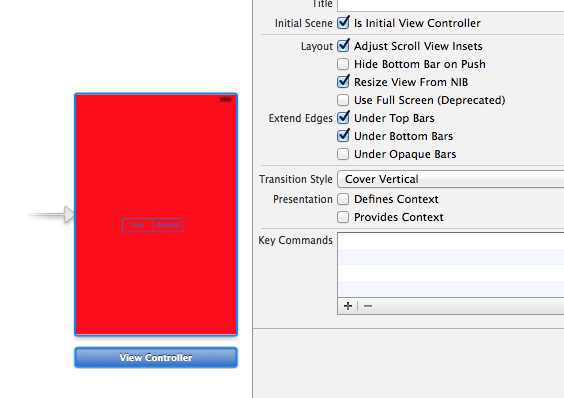 註意這個控制器屬性面板上的“初始化控制器屬性”。
在沒有storyboard中的創建過程:
先執行Main函數,執行UIApplicationMain(),根據其第三個和第四個參數創建Application,創建代理,並且把代理設置給application,開啟一個事件循環,當程序加載完畢,他會調用代理的didFinishLaunchingWithOptions:方法。在該方法中,會創建一個Window,然後創建一個控制器,並把該控制器設置為UIWindow的根控制器,接下來再將window顯示出來,即看到了運行後顯示的界面。
註意這個控制器屬性面板上的“初始化控制器屬性”。
在沒有storyboard中的創建過程:
先執行Main函數,執行UIApplicationMain(),根據其第三個和第四個參數創建Application,創建代理,並且把代理設置給application,開啟一個事件循環,當程序加載完畢,他會調用代理的didFinishLaunchingWithOptions:方法。在該方法中,會創建一個Window,然後創建一個控制器,並把該控制器設置為UIWindow的根控制器,接下來再將window顯示出來,即看到了運行後顯示的界面。iOS開發UI篇—UIWindow簡單介紹
